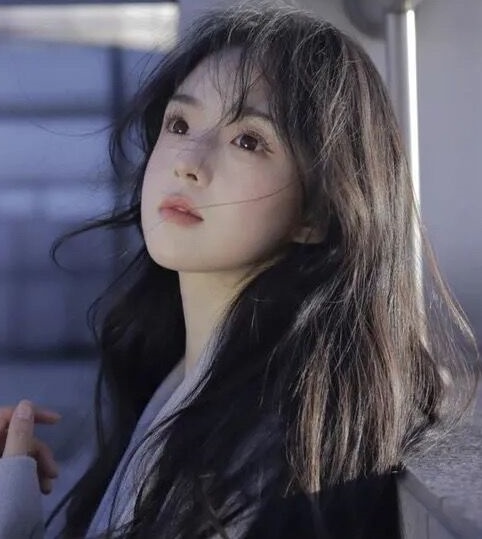企业开发基础-9-HTML
标题标签
HTML提供了6个等级的网页标题,即<h1> - <h6>。
标签语义 :作为标题的使用,并且依据重要性递减
段落标签
1 | <p> 我是一个段落</p> |
文本格式化标签
| 语义 | 标签 | 推荐 |
|---|---|---|
| 加粗 | <strong></strong>或者<b></b> |
<strong> |
| 倾斜 | <em></em>或者<i></i> |
<em> |
| 删除线 | <del></del>或者<s></s> |
<del> |
| 下划线 | <ins></ins>或者<u></u> |
<ins> |
<div></div>和<span></span>
1 | <div>这是头部</div> |
div 是division 的缩写,表示分区。
span 意为跨距。
注意
div 占据一行的大盒子
span 一行很多个小盒子
图像标签和路径
图像标签
在HTML标签中,<img> 标签用来定义HTML页面中的图像
1 | <img src="图像URL"/> |
| 属性 | |
|---|---|
| src=“图像URL” | 图片路径 |
| alt=”name” | 图片显示失败的提示名 |
| title=”name” | 图片的名字(鼠标停靠显示) |
| width=”x” | 设置宽度x |
| height=”y” | 设置高度y |
| border=”s” | 设置边框粗细s |
相对路径
| 相对 | 符号 | |
|---|---|---|
| 同级 | imag.jpg | |
| 下一级 | / | image/imag.jpg |
| 上一级 | ../ | ../image/imag.jpg |
绝对路径
从盘符开始或网页路径
链接标签
1 | <a href="URL" target="目标窗口弹出方式"> 文本格式 </a> |
| 属性 | 作用 |
|---|---|
| href | 指定链接目标的URL |
| target | _ self为默认值 ,_blank 为新窗口中打开方式 |
特殊字符
| 特殊字符 | 描述 | |
|---|---|---|
| 空格符 |  ; | |
| < | 小于号 | <; |
| > | 大于号 | >; |
| & | 与 | &; |
| ¥ | 人民币 | ¥; |
| ® | 注册商标 | ®; |
| © | 版权 | ©; |
表格标签
表格
基本语法
1 | <table> |
<table><table/>定义表格<tr><tr/>定义行,必须嵌套在<table><table/>标签中<td></td>用于定义表格中的单元格,必须嵌套在<tr><tr/>标签中
一般表头单元格位于表格的第一行或的一列,表头单元格里面的文本内容加粗居中显示。
标签表示HTML表格的表头部分
2
3
4
5
6
<tr>
<th>姓名</th>
…………
</tr>
</table>表格属性
属性名 属性值 描述 align left、center、right 表格相对周围元素的对齐方式 border 1或”” 表格单元是否拥有边框,默认为””,表示没有边框 cellpadding 像素值 表格边沿与其内容之间的空白,默认像素为1 cellspacing 像素值 单元格之间的空白,默认像素为2 width 像素值或百分比 表格的宽度 表格结构标签
使用场景:为了更好的表示表格的语义,可以将表格分割成 表格头部和表格主体两大部分
在表格标签中,分别用:
<thead>表格的头部区域、<tbody>表格的主体区域合并单元格
- 跨行合并:
rowspan="合并单元格的个数"- 跨列合并:
colspan="合并单元格的个数"目标单元格:
- 跨行:最上侧单元格
- 跨列:最左侧单元格
列表标签
无序列表
<ul>标签表示HTML 页面中项目的无序列表,一般会以项目符号呈现表项,而列表项用<li>标签来定义
2
3
4
5
<li>列表项1</li>
<li>列表项2</li>
…………
</ul>
- 无序列表的各个列表之间没有顺序级别之分,是并列的
<ul></ul>中只能嵌套<li></li>,直接在<ul></ul>标签中输入其他标签或者文字的做法是不被允许的<li></li>之间相当于一个容器,可以容所有元素有序列表
<ol> </ol>标签表示
- 会自动在每列前面生成序号
自定义列表
<dl>标签用于定义描述列表,该标签会与<dt>和<dd>一起使用基本语法:
2
3
4
5
6
<dt>名词1</dt>
<dd>解释1</dd>
<dd>解释2</dd>
…………
</dl>表单标签
在HTML中,一个完整的表单通常由 表单域、表单控件(表单元素)、提示信息 3个部分构成。
表单域
表单域是一个包含表单元素的区域
在HTML标签中,
<form>标签用于定义表单域,以实现用户信息的收集和传递
<form>会把它范围内的表单元素信息提交给服务器表单控件
- input 输入表单元素
- select 下拉表单元素
- textarea 文本域元素
<input>表单元素
<input>标签用于收集用户信息,是单标签在
<input>标签中,包含一个type 属性,根据不同的type 属性值,输入字段拥有很多种形式(可以是文本字段、复选框、掩码后的文本控件、单选按钮、按钮等)
<input type="属性值"/>
属性值 描述 button 定义可点击按钮(多数情况下,用于通过JavaScript启动脚本) checkbox 定义复选框 file 定义输入字段和“浏览”按钮文件,供文件上传 hidden 定义隐藏的输入字段 image 定义图像形式的提交按钮 password 定义密码字段,该字段中的字符被掩码 radio 定义单选按钮 reset 定义重置按钮。重置按钮会清除表单中的所有数据 submit 定义提交按钮。提交按钮会把表单数据发送到服务器 text 定义单行的输入字段,用户可在其中输入文本,默认宽度为20个字符 其他常用属性:
属性 属性值 描述 name 由用户自定义 定义input元素名称 value 由用户自定义 规定input元素的值 checked checked 规定此input元素首次加载时应当被选中 maxlength 正整数 规定输入字段中的字符的最大长度
- name 和 value 是每个表单元素都有的属性值,主要给后台传值
- name 表单元素的名字,要求 单选按钮和复选框要有相同的name值
<label>标签
<label>标签为input元素定义标注(标签)用于绑定一个表单元素,当点击
<label>标签内的文本时,浏览器会自动将聚焦(光标)转到或者选择对应的表单元素上,用来增加用户体验语法:
<label for="sex"> 男 </label> <input type="radio" name="sex" id="sex"/>
<select>表单元素使用场景:在页面中,如果有多个选项让用户选择,并且想要节约页面空间时,我们可以使用
<select>标签控件定义下拉列表。语法:
2
3
4
5
6
<option>选项1</option>
<option>选项2</option>
<option>选项3</option>
…………
</select>
<textarea>表单元素使用场景:当用户输入内容较多时,就不能使用文本框表单了,此时就可以使用
<textarea>标签
<textarea>标签是用于定义多行文本输入控件使用多行文本输入控件,可以输入更多的文字,该控件常见于留言板,评论。
语法:
2
3
文本内容
</textarea>HTML5新特性
带有语义化的标签
2
3
4
5
6
<nav>:导航标签
<article> :内容标签
<section>:定义文档某个区域
<aside>:侧边栏标签
<footer>:尾部标签多媒体标签
2
3
视频:<video>
<video>标签
属性 值 描述 autoplay autoplay 视频就绪自动播放(谷歌浏览器需要添加muted来解决自动播放问题) controls controls 向用户显示播放控件 width 像素 设置播放器宽度 height 像素 设置播放器高度 loop loop 播放完是否继续播放该视频,循环播放 preload auto(预先加载视频)none(不应加载视频) 规定是否预加载视频(如果有了autoplay就忽略该属 src URL 视频url地址 poster lmgurl 加载等待的画面图片 muted muted 静音播放
<audio>标签
属性 值 描述 autoplay autoplay 如果出现该属性,则音频在就绪后马上播放。 controls controls 如果出现该属性,则向用户显示控件,比如播放按钮。 loop loop 如果出现该属性,则每当音频结束时重新开始播放。 src url 要播放的音频的URL。
- 谷歌浏览器把音频和视频自动播放禁止了
input 类型
属性值 说明 type=”email” 限制用户输入必须为Email类型 type=”url” 限制用户输入必须为URL类型 type=”date” 限制用户输入必须为日期类型 type=”time” 限制用户输入必须为时间类型 type=”month” 限制用户输入必须为月类型 type=”week” 限制用户输入必须为周类型 type=”number” 限制用户输入必须为数字类型 type=”tel” 手机号码 type=”search” 搜索框 type=”color” 生成一个颜色选择表单 表单属性
属性 值 说明 required required 表单拥有该属性表示其内容不能为空,必填 placeholder 提示文本 表单的提示信息,存在默认值将不显示 autofocus autofocus 自动聚焦属性,页面加载完成自动聚焦到指定表单 autocomplete off/on 当用户在字段开始键入时,浏览器基于之前键入过的值,应该显示出在字段中填写的选项。
默认已经打开,如autocomplete=”on“,关闭autocomplete =”off”需要放在表单内,同时加上name属性,同时成功提交multiple multiple 可以多选文件提交 All articles in this blog are licensed under CC BY-NC-SA 4.0 unless stating additionally.CommentLoading the Database